Premiere Pro硬件编码启用教程:100%效果,更快渲染!
目录
引言
何为硬件编码和解码
使用硬件编码和解码的优势
如何在Premiere Pro中启用硬件编码和解码
4.1 检查当前编码设置
4.2 启用硬件编码和解码
4.3 重启Premiere Pro
如何验证是否成功启用硬件编码和解码
其他注意事项和解决方法
总结
常见问题解答
引言
在Premiere Pro中进行视频编辑时,启用硬件编码和解码可以提供更流畅的编辑体验和更快的渲染速度。通过充分利用计算机系统的硬件性能,Premiere Pro能够更高效地处理视频数据。本文将介绍什么是硬件编码和解码,以及如何在Premiere Pro中启用该功能。
何为硬件编码和解码
硬件编码和解码是利用计算机系统的硬件资源来加速视频编码和解码的过程。传统上,Premiere Pro使用软件编码和解码器来处理视频数据,但这种方式效率相对较低。通过使用硬件编码和解码,Premiere Pro能够利用显卡等硬件设备的功能来加速视频数据的处理和渲染。
使用硬件编码和解码的优势
启用Premiere Pro中的硬件编码和解码功能可以带来许多优势。首先,它可以提高视频编辑的效率,使你能够更快地预览和编辑视频。其次,硬件编码和解码能够加速视频渲染的过程,节省大量的时间。最重要的是,启用硬件编码和解码可以使视频编辑过程更加流畅,提供更好的用户体验。
如何在Premiere Pro中启用硬件编码和解码
4.1 检查当前编码设置
首先,我们需要检查Premiere Pro的当前编码设置是否支持硬件编码。在导出项目或序列时,查看导出设置中的编码设置。如果只看到软件编码选项,并且硬件编码选项被禁用,那么你需要进行以下步骤来启用硬件编码和解码。
4.2 启用硬件编码和解码
要启用Premiere Pro的硬件编码和解码功能,按下键盘上的Ctrl + F12组合键(或者在Mac上按下Command + F12组合键)。这将打开一个对话框。
右键单击对话框中的汉堡菜单,然后选择“调试数据库查看”。这将打开一个选项列表。在搜索框中输入“hw”,然后按回车键。你将看到很多相关选项。
找到“hw encoding always enable”选项并勾选它。接下来,找到“dva ui simulate hwe and c”选项,并勾选它。然后,找到“simulate hw encoding hw enable”选项,并点击启用。接下来,找到“hw decode m4v”选项,并启用它。此外,你还可以尝试启用其他与你的硬件设备相关的选项。完成后,关闭对话框。
4.3 重启Premiere Pro
完成上述步骤后,你需要重新启动Premiere Pro才能使更改生效。重新启动后,打开任何项目并导出序列。在导出设置中的编码设置中,你将看到硬件编码选项。这样,你就成功启用了Premiere Pro中的硬件编码和解码功能。
如何验证是否成功启用硬件编码和解码
要验证Premiere Pro是否成功启用了硬件编码和解码功能,按下Ctrl + M(或在Mac上按下Command + M)打开导出设置。在导出设置的编码设置中,你将看到硬件编码选项可供选择。默认情况下,Premiere Pro将自动选择启用硬件编码。如果你点击此箭头,你将看到软件编码和硬件编码两个选项。这表明你已成功启用Premiere Pro中的硬件编码和解码功能。
其他注意事项和解决方法
如果你在Premiere Pro中启用了硬件编码和解码功能,但在导出时遇到问题,请确保你的系统满足硬件要求。如果你的计算机显卡、驱动程序等发生了问题,可能会影响硬件编码和解码的功能。
如果你的系统支持多个硬件编码和解码选项,你可以尝试使用不同的选项来找到最适合你系统的设置。
如果你在启用硬件编码和解码后仍然遇到性能问题,尝试关闭其他耗费资源的程序,并清理计算机以提高性能。
如果你发现硬件编码和解码功能对你的系统有负面影响,你可以回到Premiere Pro的默认设置,并使用软件编码进行视频编辑。
总结
通过启用硬件编码和解码功能,Premiere Pro可以提供更流畅的视频编辑体验和更快的渲染速度。通过有效地利用系统的硬件资源,Premiere Pro可以加速视频数据的处理和渲染过程。为了启用硬件编码和解码功能,只需按照简单的步骤进行设置。通过检查和调整Premiere Pro的编码设置,你可以验证是否成功启用了硬件编码和解码功能。
常见问题解答
问:我在导出设置中找不到硬件编码选项,我该怎么办?
答:如果你在导出设置中找不到硬件编码选项,请确保你已按照本文中的步骤准确地启用了硬件编码和解码功能,并重新启动了Premiere Pro。如果问题仍然存在,请检查你的计算机是否满足硬件要求,并确保显卡驱动程序等已正确安装。
问:启用硬件编码和解码后,我在编辑时没有看到明显的改善,这是正常的吗?
答:硬件编码和解码功能的效果取决于你的系统硬件性能和所处理的视频文件大小。如果你的计算机配置较低或视频文件较大,可能不会有明显的改善。尽管如此,启用硬件编码和解码仍然有助于提高整体的编辑体验和渲染速度。
问:我可以在任何Premiere Pro版本中启用硬件编码和解码功能吗?
答:大多数Premiere Pro版本都支持硬件编码和解码功能。只需按照本文中的步骤进行设置,即可在大多数版本中启用该功能。如果你使用的是较旧的版本,可能某些选项名称会有所不同,但核心的操作过程是相似的。
高亮
启用Premiere Pro的硬件编码和解码功能,可以提供更流畅的编辑体验和更快的渲染速度。
硬件编码和解码利用计算机系统的硬件资源来加速视频数据的处理和渲染过程。
启用硬件编码和解码需要在Premiere Pro的设置中进行一些简单的调整。
通过检查和调整编码设置,用户可以验证是否成功启用了硬件编码和解码功能。
要使用硬件编码和解码功能,用户的系统需要满足一定的硬件要求。
FAQ
问:什么是硬件编码和解码?
答:硬件编码和解码是利用计算机系统的硬件资源来加速视频编码和解码的过程。
问:为什么我在导出设置中找不到硬件编码选项?
答:如果你在导出设置中找不到硬件编码选项,请确保你已按照文章中的步骤启用了硬件编码和解码功能,并重新启动了Premiere Pro。
问:启用硬件编码和解码后,我在编辑时没有看到明显的改善,这是正常的吗?
答:硬件编码和解码功能的效果取决于你的系统硬件性能和所处理的视频文件大小。如果你的计算机配置较低或视频文件较大,可能不会有明显的改善。
问:我可以在任何Premiere Pro版本中启用硬件编码和解码功能吗?
答:大多数Premiere Pro版本都支持硬件编码和解码功能。只需按照文章中的步骤进行设置,即可在大多数版本中启用该功能。